为了更好地保护电脑安全,很多朋友都会设置平板电脑锁屏密码。不过,有时我们可能会忘记平板电脑锁屏图案密码,那么,这该怎么办呢?对此可以通过以下系统城小编介绍的方法使用ADB命令法来清除锁屏图案密码。
具体如下:
win8.1 - 14 、使用ADB命令来清除平板电脑锁屏密码时, 我们需要安装平板电脑驱动同时获取平板电脑ROOT权限才可以。
windows7系统之家 - 15 、首先,我们需要下载ADB程序,大家可以自行在网上搜索下载兼容平板电脑的ADB程序。
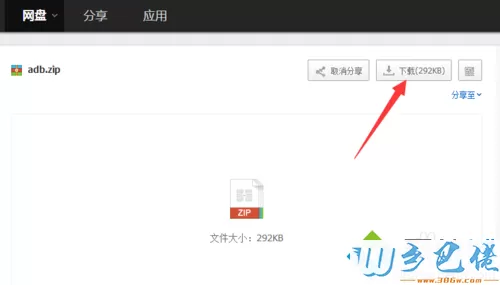
windows7 - 1、将平板和电脑通过USB数据线进行连接,确保平板驱动正常安装的情况下,进入ADB目录,在按住键盘“Shift”键的同时,右击目录空白处,选择“在此处打开命令窗口”项。
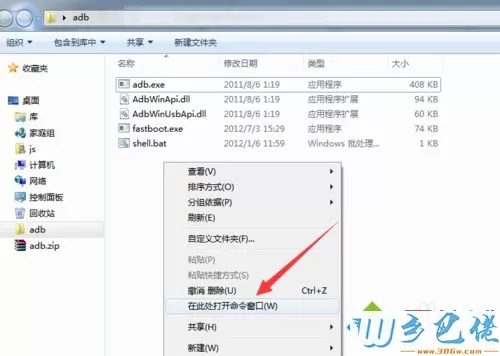
windows8 - 2、在打开的“ADB”界面中,输入“adb shell”命令进入shell控制台界面。如图所示:
当执行此命令出错时,使用以下方法来解决:
【http://jingyan.baidu.com/article/20b68a88b3b770796cec62ab.html】
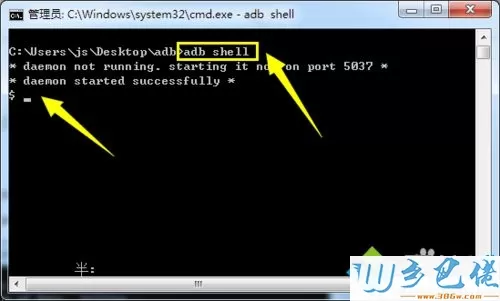
windows10 - 3、接着执行“cd data/system”命令,以便进入平板系统“data/system”目录,如图所示:
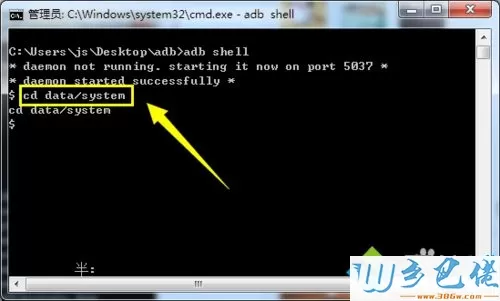
xp系统 - 4、此时利用命令“ls”查看“data/system”目录中的文件列表,其中包括“password.key”文件。
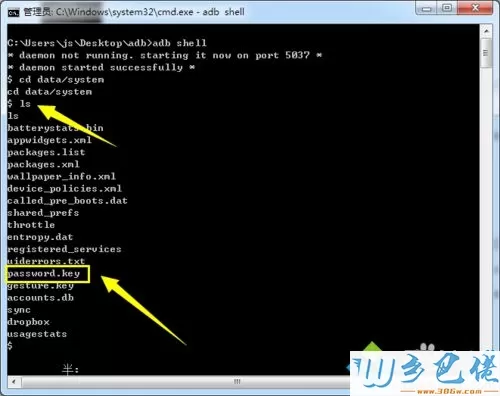
纯净版 - 5、我们只需要将此文件删除,即可实现清除平板锁屏密码操作。执行命令“rm password.key"命令即可。
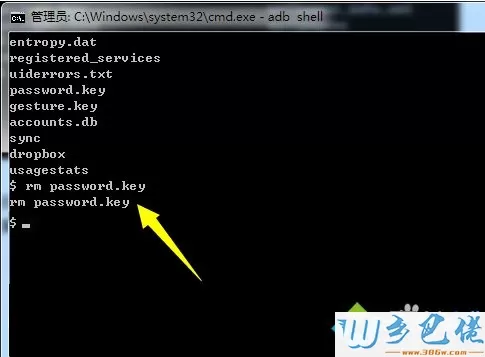
U盘系统 - 6、当执行“rm password.key"命令出错时,就需要先获取平板ROOT权限才可以。对此可以通过其它方法在成功获取了平板ROOT权限后再执行清除锁屏密码操作。
平板电脑锁屏密码忘记的解决方法就介绍完了。若是你也遇到类似情况的话,不妨参考本教程进行操作!


 当前位置:
当前位置: